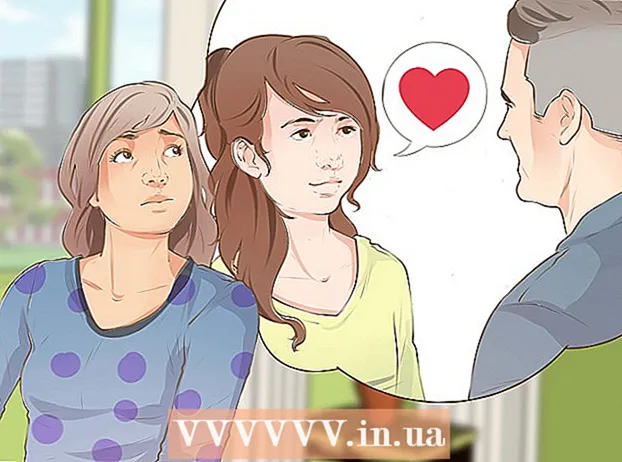Autor:
Randy Alexander
Loomise Kuupäev:
4 Aprill 2021
Värskenduse Kuupäev:
26 Juunis 2024

Sisu
See artikkel õpetab, kuidas leida pildi aadress Internetist. Lihtsaim ja levinum viis on otsida Google'i abil, kuid pildi URL-i leiate siiski enamikust otsingumootoritest. Kui soovite foto URL-i oma arvutist määrata, saate pildi Imgurisse üles laadida ja lingi siit kopeerida.
Sammud
1. meetod 4st: kasutage Google'i arvutis
(Otsing) andmete sisestuskastist paremal. See otsib fotot Google'is teie sisestatud teabe järgi.
Google Chrome, puudutades rakendust punase, kollase, rohelise ja sinise kera ikoonidega.
- Kui teil pole Google Chrome'i, saate rakenduse tasuta alla laadida iPhone'i App Store'ist või Androidi Google Play poest.

Valikute loendi avamiseks foto all (Jaga).- Androidis puudutate ikooni "Jaga".
.
- Androidis puudutate ikooni "Jaga".
Kopeerige tee. Puudutage kuvatud menüü all olevat linki ja hoidke seda, seejärel puudutage Kopeeri lingi URL (Kopeeri URL), kui seda küsitakse.

Kleepige rada. Foto URL-i nägemiseks avage rakendus, millel on sisendväli, puudutage ja hoidke väli mõnda aega all ning seejärel puudutage Kleepige (Kleebi) parajasti kuvatavas menüüs. reklaam
3. meetod 4-st: leidke URL-i tee teistest brauseritest

Leidke foto, millele soovite adresseerida. Enamiku veebis leiduvate piltide aadressid leiate.
Vaadake foto algversiooni. Mõnel veebisaidil kuvatakse täissuuruses pildi asemel pisipilt. Kui leiate siin URL-i lingi, on teil pisipildi URL-i tee. Niisiis, peate pildi brauseris avama täissuuruses.
- Näiteks on selle artikli pildid pisipildid. Foto täissuuruses nägemiseks peate sellel uues aknas avamiseks klõpsama.
Paremklõpsake fotol. Kui olete leidnud pildi, mille URL-i soovite, klõpsake rippmenüü avamiseks paremklõpsake pilti.
- Kui kasutate Maci ühe nupuga hiirega, hoidke klahvi all Ctrl ja paremklõpsamise menüü avamiseks klõpsake fotol.
- Mobiilses liideses (nt telefon või tahvelarvuti) saate fotot pikalt puudutada ja seejärel puudutada valikut Kopeerige URL (Kopeeri URL) või Kopeeri link (Kopeeri link). Kõigil brauseritel pole seda võimalust.
Kopeerige pildi URL. Sõltuvalt kasutatavast brauserist klõpsate rippmenüüs ühte järgmistest valikutest:
- Chrome Klõpsake nuppu Kopeeri pildiaadress (Kopeeri foto aadress)
- Firefox Klõpsake nuppu Kopeeri pildi asukoht (Kopeeri foto aadress)
- Microsoft Edge Klõpsake nuppu Kopeeri link (Kopeeri link)
- Internet Explorer Klõpsake nuppu Atribuudid (Atribuudid), valige URL-i päis "Aadress" paremal ja vajutage Ctrl+C.
- Safari Klõpsake nuppu Kopeeri pildiaadress (Kopeeri foto aadress)
Kleepige pildi URL. Pärast pildi URL-i kopeerimist kopeeritakse tee teie arvuti lõikelauale. Saate lingi kleepida ükskõik kuhu, näiteks sõnumid, dokumendid või brauseri aadressiribale.
- Kui kopeerite enne tee kleepimist muid andmeid, asendatakse kopeeritud URL uute andmetega.
4. meetod 4-st: kasutage Imguri
- Mõistke selle lähenemise eesmärki. Kui soovite oma arvutis faili URL-i määrata, saate faili failide hostimise veebisaidile (näiteks Imgur) üles laadida ja tee kopeerida. Imgur on kõige populaarsem näide.
Avage Imgur. Imguri kodulehe avamiseks minge oma arvuti brauseris aadressile https://imgur.com/.
Klõpsake nuppu Uus postitus Menüü avamiseks avalehe ülaosas roheliselt (Uus postitus).
Klõpsake nuppu Sirvige (Sirvimine) on parajasti kuvatud menüü keskel hall. See avab File Exploreri (Windowsis) või Finderi (Macis).
Valige pildid arvutist. Minge kausta, kuhu soovite fotod üles laadida, seejärel klõpsake fotode valimiseks.
Klõpsake nuppu Avatud (Ava) akna paremas alanurgas valitud foto üleslaadimiseks Imgurisse.
- Fotole saate anda nime, klõpsates foto kohal oleval sisestusväljal ja tippides nime.
Klõpsake nuppu Kopeeri (Kopeeri) hall lehe paremas ülanurgas pildi URL-ist paremal. See kopeerib pildi URL-i teie arvuti lõikelauale.
Kleepige pildi URL. Kujutise URL-i nägemiseks kleepige tee sisendväljale, asetades hiirekursori sellele väljale ja vajutades klahvikombinatsiooni. Ctrl+V (Windowsis) või ⌘ käsk+V (Macis). reklaam
Nõuanne
- Otsingumootorid nagu Bing toimivad sarnaselt Google'iga, kuid Google on kõige sagedamini kasutatav otsingumootor.
Hoiatus
- Kui soovite kasutada kellegi teise fotot, hankige tema luba ja lisage foto allikas kindlasti; Kui ei, siis võidakse teid kohtusse kaevata.